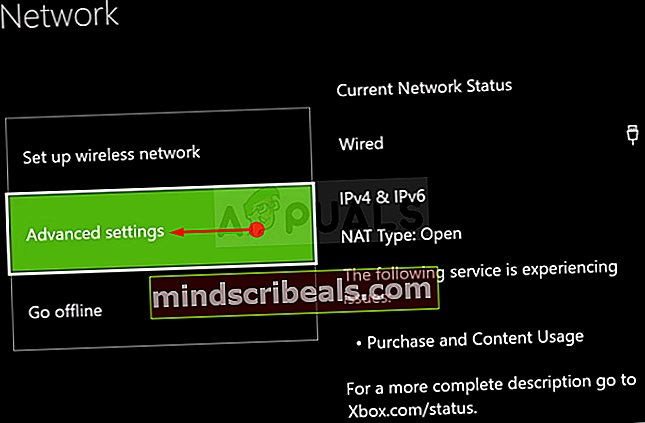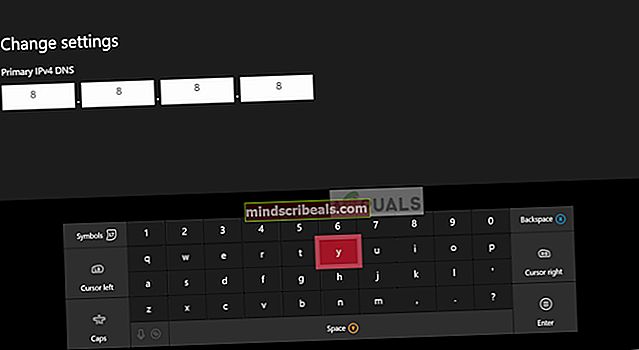Kaip ištaisyti klaidos kodą „Netflix“ klaidos kodas TVQ-ST-131
Kai kurie „Netflix“ vartotojai susiduria su klaidos kodas TVQ-ST-131 visada, kai bando prisijungti prie programos (jie niekada neperžengia pradinio prisijungimo ekrano). Ši klaida įvyksta keliose platformose ir paprastai nurodo tinklo ryšio problemą, dėl kurios jūsų įrenginys negali pasiekti „Netflix“ paslaugos.

Kaip paaiškėja, yra keletas skirtingų priežasčių, kurios gali prisidėti prie šio klaidos kodo atsiradimo. Čia pateikiamas galimų kaltininkų, kurie gali būti atsakingi už šį klaidos kodą, sąrašas:
- Serverio problema - Kaip paaiškėja, šią problemą labai gerai gali sukelti serverio problema. Jei šis scenarijus yra tinkamas, vienintelis dalykas, kurį galite padaryti, yra nustatyti serverio problemą ir palaukti, kol „Netflix“ išspręs šią problemą, nes tai nepriklauso nuo jūsų galimybės.
- „Netflix“ paskyra įstrigo silpnoje būsenoje - Remiantis kai kuriais paveiktais klausimais, ši konkreti problema gali kilti tais atvejais, kai vartotojo paskyra iš tikrųjų nėra aktyvi, nors „Netflix“ programos sąsaja rodo, kad ji yra. Tokiu atveju išspręsdami ir grįžę naudodami paskyrą, problema turėtų būti išspręsta.
- Perkraukite arba iš naujo paleiskite maršrutizatorių - Tinklo neatitikimas taip pat gali būti atsakingas už šį konkretų klaidos kodą. Paprastai šią problemą sukelia jūsų IPT priskirtas dinaminis IP. Tokiu atveju turėtumėte sugebėti išspręsti šią problemą iš naujo arba iš naujo paleidę maršrutizatorių.
- Netinkamas DNS diapazonas - Taip pat žinoma, kad blogi DNS diapazonai yra atsakingi už šio klaidos kodo atsiradimą. Daugumai paveiktų vartotojų pavyko išspręsti šią problemą pakeitus numatytąjį DNS diapazoną ir perjungiant jį į stabilesnį „Google“ teikiamą diapazoną.
- Srautinis perdavimas jūsų tinkle yra draudžiamas - Taip pat gali būti, kad jūsų tinklo administratorius ar net jūsų interneto paslaugų teikėjas gali aktyviai blokuoti jūsų kompiuterį nuo ryšio su „Netflix“. Tokiu atveju turite susisiekti su dalyvaujančia šalimi ir paprašyti paaiškinimo.
1 metodas: „Netflix Server“ būsenos tyrimas
Prieš bandydami bet kurį iš toliau pateiktų pataisymų, turėtumėte pradėti šį trikčių šalinimo vadovą, užtikrindami, kad „Netflix“ tarnyba šiuo metu neveikia serverio, kuris gali paveikti atkūrimą jūsų įrenginyje.
Laimei, galite lengvai tai patikrinti tiesiog apsilankę oficialiame „Netflix“ būsenos puslapyje ir patikrinę, ar jie šiuo metu praneša apie kokias nors problemas.
Jei „Netflix“ būsenos puslapyje šiuo metu pranešama apie serverio problemą, galite spustelėti Pradėkite tiesioginį pokalbį mygtuką ir paklauskite palaikymo agento, ar dabartinė problema gali turėti įtakos įrenginio srautui jūsų vietovėje.

Jei jūsų ką tik atliktas tyrimas atskleidė serverio problemą, vienintelis dalykas, kurį galite padaryti dabar, yra laukti, kol problemą išspręs „Netflix“.
Kita vertus, jei nėra įrodymų apie serverio problemą, visi ženklai rodo vietinę problemą, kurią galite išspręsti patys. Tokiu atveju pereikite prie kito galimo pataisymo, esančio žemiau.
2 metodas: iš naujo prisijunkite naudodami „Netflix“
Kaip paaiškėjo, daugumoje įrenginių, kuriuose klaidos kodas TVQ-ST-131susiduriama, ši problema gali labai kilti dėl netinkamo prisiregistravimo. Kas atsitinka, jūs iš tikrųjų nesate prisijungę prie „Netflix“ paskyros, net jei jūsų naudojama programa sako, kad esate.
Ši konkreti problema yra labiau paplitusi išmaniuosiuose televizoriuose ir mobiliuosiuose įrenginiuose („iOS“ ir „Android“).
Laimei, šią problemą galima greitai ir lengvai išspręsti - tereikia priversti atsijungti nuo paskyros prieš prisijungiant dar kartą.
Žinoma, tikslios instrukcijos, kaip tai padaryti, bus skirtingos, priklausomai nuo jūsų įrenginio, tačiau paprastai tai galite padaryti apsilankę „Netflix“ paskyros meniu ir naudodami Atsijunkite nuo „Netflix“ paskyros.

Kai sėkmingai atsijungsite, vėl prisijunkite įvesdami savo kredencialus, tada tęskite srautinį perdavimą ir patikrinkite, ar problema jau išspręsta.
Jei vis tiek susiduriate su tuo pačiu klaidos kodu TVQ-ST-131, pereikite prie kito galimo pataisymo.
3 metodas: iš naujo paleiskite arba iš naujo nustatykite maršrutizatorių
Jei anksčiau įsitikinote, kad iš tikrųjų nesprendžiate serverio problemos, kitas dalykas, į kurį turėtumėte atkreipti dėmesį, yra tinklo neatitikimas. Šio tipo problemos paprastai kyla tais atvejais, kai jūsų interneto paslaugų teikėjas (interneto paslaugų teikėjas) priskirs dinaminį IP adresą iš „Netflix“ nepatinkančio telkinio.
Šiek tiek nesisekus, jūsų priskirtas dinaminis IP adresas gali būti įtrauktas į „Netflix“ juodąjį sąrašą. Jei šis scenarijus yra tinkamas, turite du būdus:
- Iš naujo paleiskite maršrutizatorių - Tai atnaujins jūsų TCP ir IP ryšį, privers jūsų tinklo įrenginį priskirti jums naują įrenginio, kuriame transliuojate „Netflix“, IP adresą.
- Maršrutizatoriaus nustatymas iš naujo - Jei problema įsišaknijusi maršrutizatoriaus nustatytoje aplinkoje, norint išspręsti problemą, gali tekti grąžinti tinklo įrenginio nustatymus į gamyklinę būseną.
A. Paleiskite maršrutizatorių iš naujo
Tai yra geriausias būdas priversti paskirstyti naujus TCP ir IP duomenis nedarant jokių ilgalaikių pakeitimų, kurie gali sutrikdyti dabartinę jūsų maršrutizatoriaus funkciją.
Norėdami iš naujo paleisti maršrutizatorių, pažvelkite į savo maršrutizatoriaus galinę dalį ir paspauskite maitinimo mygtuką (įjungimo / išjungimo mygtuką), kad įjungtumėte tinklo įrenginį. Išjungta.
Kai sėkmingai pavyks išjungti maitinimą, atjunkite maitinimo laidą nuo maitinimo lizdo ir palaukite visą minutę, kad įsitikintumėte, jog maitinimo kondensatoriai visiškai išsikrauna.

Kai pavyks iš naujo paleisti maršrutizatorių ir atnaujinta prieiga prie interneto, palaukite, kol bus grąžinta interneto prieiga, tada bandykite dar kartą prisijungti naudodami „Netflix“ ir pažiūrėkite, ar problema jau išspręsta.
B. Iš naujo nustatykite maršrutizatorių
Jei paprasta pakartotinio paleidimo procedūra jums netiko, kitas dalykas, kurį turėtumėte padaryti, kad pašalintumėte rimtesnį nenuoseklumą, yra iš naujo nustatyti tinklą.
Jei problema kyla dėl maršrutizatoriaus nustatymo, kitas žingsnis turėtų būti atstatyti maršrutizatoriaus gamyklinę būseną ir sužinoti, ar „Netflix“ srautas yra pataisytas.
Tačiau nepamirškite, kad tai atlikdami iš naujo nustatysite visus nustatymus, kuriuos galbūt anksčiau nustatėte savo maršrutizatoriui. Tai apima išsaugotus PPPoE kredencialus, baltame sąraše esančius arba užblokuotus prievadus, persiųstus prievadus ir kt.

Pastaba: Atminkite, kad naudojant daugumą maršrutizatorių modelių, Atstatyti mygtukas bus pasiekiamas tik tuo atveju, jei naudosite aštrų daiktą, pvz., dantų krapštuką ar mažą atsuktuvą.
Baigę atstatymo procedūrą, atkurkite prieigą prie interneto (jei jūsų interneto paslaugų teikėjas naudoja PPPoE), turėsite iš naujo įterpti jums pateiktus kredencialus į pradinę maršrutizatoriaus sąranką, kad atkurtumėte interneto prieigą.
Galiausiai pabandykite dar kartą perduoti turinį iš „Netflix“ ir pažiūrėkite, ar operacija baigta.
Jei ta pati problema vis dar kyla, pereikite prie kito galimo pataisymo, esančio žemiau.
4 metodas: DNS diapazono keitimas
Pasirodo, jei susiduriate su šiuo klaidos kodu asmeniniame kompiuteryje, „Xbox One“ ar „Playstation 4“, tikėtina, kad susiduriate su DNS (domeno vardo adreso) neatitikimu, turinčiu įtakos srautiniam perdavimui.
Keli paveikti vartotojai, kurie anksčiau susidūrė su ta pačia problema, patvirtino, kad jiems pavyko išspręsti šią problemą užbaigiant perėjimą prie stabilesnio DNS.
Pastaba: Daugeliu atvejų paveikti vartotojai pranešė, kad jiems pavyko išspręsti problemą pakeitus DNS į „Google“ pateiktas reikšmes.
Tačiau nepamirškite, kad atsižvelgiant į platformą, su kuria susiduriate klaidos kodas TVQ-ST-131įjungta, numatytojo DNS keitimo veiksmai bus kitokie. Dėl to mes sukūrėme 3 skirtingus vadovus, todėl nesivaržykite vadovautis jūsų konkrečiam scenarijui tinkamu vadovu:
A. DNS pakeitimas „Xbox One“
- „Xbox One“ meniu pagrindiniame ekrane paspauskite „Xbox“ mygtuką valdiklyje, kad atidarytumėte vadovo meniu. Įėję į vidų, prieikite prie Nustatymai Meniu.

- Nuo Nustatymas „Xbox one“ konsolės meniu pasirinkite Tinklas skirtuką iš vertikalaus meniu kairėje, tada pereikite į dešinę dalį ir pasiekite Ryšio nustatymai submeniu.

- Viduje Tinklas meniu, eikite į Pažangūs nustatymai meniu iš kairės pusės.
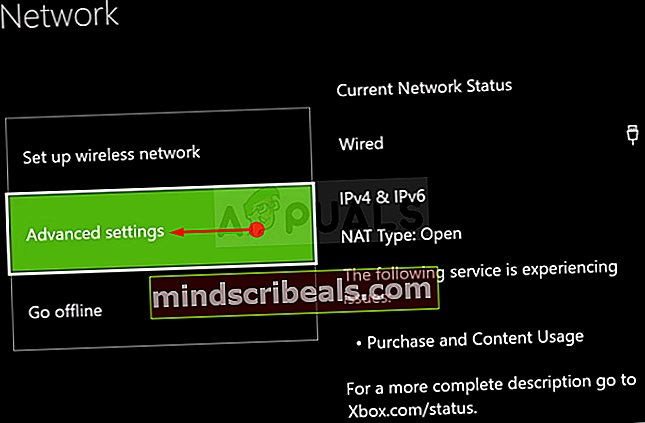
- Kai būsite Pažangūs nustatymai meniu, pasirinkite DNS nustatymai, tada pasirinkite Rankinis nuo kito raginimo.
- Tada pakeiskite reikšmes Pirminis DNS ir Antrinis DNS prie šių:
Pirminis DNS: 8.8.8.8 Antrinis DNS: 8.8.4.4
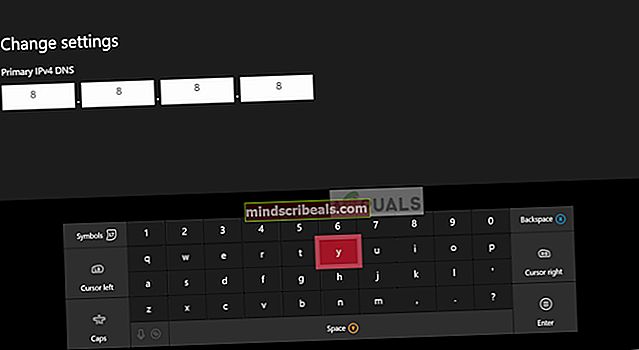
Pastaba: Jei norite naudoti IPV6 protokolą, vietoj to naudokite šias reikšmes:
Pirminis DNS: 208.67.222.222 Antrinis DNS: 208.67.220.220
- Išsaugokite pakeitimus, kad priverstumėte šį naują DNS kaip numatytąjį pasirinkimą, tada iš naujo paleiskite konsolę ir patikrinkite, ar klaidos kodas yra išspręstas, kai baigsite kitą paleistį.
B. „Playstation 4“ DNS pakeitimas
- Iš pagrindinės jūsų „PS4“ konsolės prietaisų skydelio pradėkite braukdami aukštyn, tada kairiuoju nykščio mygtuku pasirinkite Nustatymai, tada paspauskite X, kad pasiektumėte šį meniu.

- Kai būsite Nustatymai meniu, eikite į Nustatymai> Tinklasir pasiekiteNustatykite interneto ryšį iš galimų parinkčių sąrašo.
- Kitame meniu pasirinkite Pasirinktinis taigi turėsite galimybę sukurti pasirinktinį DNS.

- Kitoje eilutėje pasirinkite Automatiškai leisti konsolei laisvę automatiškai sukonfigūruoti IP adresą.
- Tada pasirinkite Nenurodykite kai pateksite į DHCP pagrindinio kompiuterio vardas greitai.

- PrieDNS nustatymai etapas, pasirinkti Rankinis, tada nustatykite Pirminis DNS ir Antrinis DNS iki šių verčių:
Pirminis DNS - 8.8.8.8 Antrinis DNS - 8.8.4.4
Pastaba: Jei norite naudoti IPV6 protokolą, vietoj to naudokite šias reikšmes:
Pirminis DNS - 208.67.222.222 Antrinis DNS - 208.67.220.220
- Išsaugokite pakeitimus, tada iš naujo paleiskite konsolę ir patikrinkite, ar problema jau išspręsta.
C. DNS keitimas kompiuteryje
- Atidarykite a Bėk dialogo langą paspausdami „Windows“ klavišas + R. Tada įveskite „ncpa.cpl‘Ir pataikė Įveskite atidaryti Tinklo jungtys langas.

- Nuo Tinklo jungtys lange dešiniuoju pelės mygtuku spustelėkite„Wi-Fi“ (belaidis tinklo ryšys)ir pasirinkti Savybės iš kontekstinio meniu. Jei naudojate belaidį ryšį, dešiniuoju pelės mygtuku spustelėkiteEthernet (vietinis ryšys)vietoj to.

Pastaba: Kai būsite paraginti UAC (vartotojo abonemento kontrolė), spustelėkite Taip suteikti administratoriaus privilegijas.
- Eterneto arba „Wifi“ lange eikite į Tinklų kūrimas skirtuką ir raskite skyrių pavadinimu Šiam ryšiui naudojami šie elementai.Kai nuvyksite, pažymėkite laukelį, susietą su4 interneto protokolo versija (TCP / IPv4),tada spustelėkite Savybės mygtuką.

- Kai būsite 4 interneto protokolo versija (TCP / IPv4) nustatymus, spustelėkite Generolas skirtuką, įgalinkite laukelį, susietą suNaudokite šį DNS serverio adresą.
- Kitame ekrane pakeiskite Pageidaujamas DNS serveris ir Alternatyvus DNS serveris su šiomis vertėmis:
8.8.8.8 8.8.4.4
Pastaba: Jei norite naudoti IPv6 protokolą, vietoj. Naudokite šias reikšmesInterneto protokolo 6 versija:
2001:4860:4860::8844
- Išsaugokite pakeitimus, kad būtų įdiegtas naujas DNS, tada iš naujo paleiskite kompiuterį ir patikrinkite, ar problema išspręsta kitą kartą paleidus kompiuterį.
Jei ta pati problema vis dar kyla, pereikite prie kito galimo pataisymo, esančio žemiau.
5 metodas: įsitikinkite, kad jūsų tinklas palaiko srautinį perdavimą
Jei taip toli pasiekėte be rezultato, turėtumėte pradėti svarstyti faktą, kad galbūt susiduriate su tam tikrais apribojimais, kai jūsų tinklo administratorius ar interneto paslaugų teikėjas riboja prieigą prie tokių srautinių transliacijų paslaugų kaip „Netflix“.
Paprastai tai yra tinklų, tokių kaip darbas, mokykla, viešbučiai, ligoninės ir kitos viešosios „Netflix“ rūšys.
Jei turite tam galimybių, pasitarkite su savo tinklo administratoriumi, kad įsitikintumėte, jog srautinio perdavimo paslaugos yra priimtos arba jos yra specialiai blokuojamos.
Žymos „netflix“